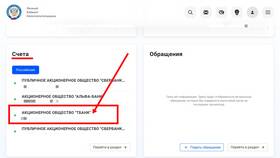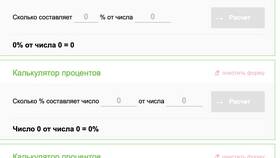=ЕСЛИ(A2*(1-B2)=C2;"Верно";"Ошибка")
Содержание
Основные формулы для расчета скидки
Простой расчет скидки
| Формула | Описание |
| =A2*(1-B2) | Где A2 - исходная цена, B2 - процент скидки (в десятичном формате) |
| =A2-A2*B2 | Альтернативный вариант той же формулы |
Пример расчета
- Ячейка A2: 1000 (исходная цена)
- Ячейка B2: 20% (скидка)
- Формула: =A2*(1-B2) → результат 800
Пошаговая инструкция
Подготовка таблицы
- Создайте колонку с исходными ценами
- Добавьте колонку с процентами скидки
- Создайте колонку для итоговых цен
Ввод формул
| Действие | Пример |
| Введите формулу в первую ячейку | =A2*(1-B2) |
| Растяните формулу на другие строки | Перетащите маркер заполнения |
Дополнительные возможности
Фиксированный процент скидки
- Используйте абсолютную ссылку на ячейку с процентом
- Формула: =A2*(1-$B$1)
- Где B1 - ячейка с фиксированным процентом скидки
Расчет суммы скидки
- Добавьте колонку "Сумма скидки"
- Используйте формулу: =A2*B2
- Для итоговой цены: =A2-C2 (где C2 - сумма скидки)
Форматирование результатов
Настройка отображения процентов
- Выделите ячейки с процентами
- Нажмите Ctrl+1 → Число → Процентный
- Укажите нужное количество десятичных знаков
Настройка отображения денежных значений
| Действие | Результат |
| Выделите ячейки с суммами | Выбранные ячейки |
| Нажмите Ctrl+1 → Число → Денежный | Значения в денежном формате |
Автоматизация расчетов
Использование таблиц Excel
- Преобразуйте диапазон в таблицу (Ctrl+T)
- Формулы автоматически распространятся на новые строки
- Добавляйте фильтры для анализа данных
Создание сводной таблицы
- Выделите диапазон данных
- Вставка → Сводная таблица
- Анализируйте общие суммы скидок по категориям
Проверка правильности расчетов
Методы проверки
- Проверьте несколько значений вручную
- Используйте функцию ПРОВЕРКА для сравнения
- Примените условное форматирование к подозрительным значениям